آموزش ورود به وب میل Webmail در سی پنل با ۳ راهکار ساده
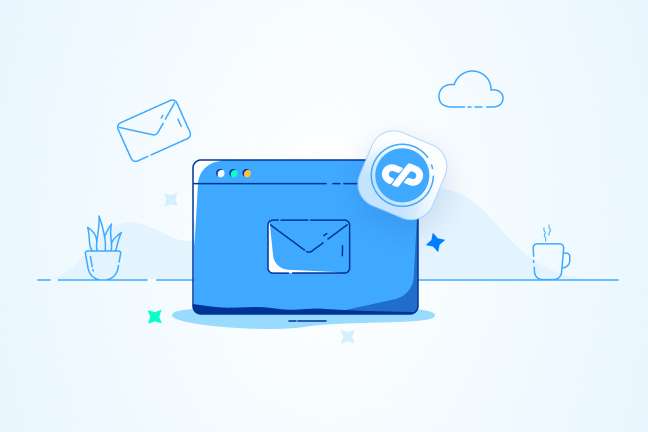
در این مقاله میخوانید
ورود به وب میل در سی پنل روشهای مختلفی دارد که میتوانید از هرکدام برای دسترسی به پنل مدیریت ایمیلهایتان در هاست سی پنل استفاده کنید. وبمیل (Webmail) یکی از برنامههای مدیریت ایمیل تحتوب است که به شما امکان میدهد در هر پلتفرمی به ایمیلهایتان دسترسی داشته باشید. اکثر ارائهدهندگان خدمات میزبانی وب وبمیل را بهعنوان جزئی از خدماتشان دراختیارتان قرار میدهند. تا وقتی به اینترنت دسترسی داشته باشید، ایمیلهای خود را ازطریق وبمیل میتوانید مشاهده و مدیریت کنید. در این مقاله از سرویس های میزبانی، علاوهبر معرفی امکانات و عملکرد وبمیل، نحوه ورود به وب میل سی پنل (cPanel) را آموزش دادهایم. اگر از کاربران فضای اینترنت، بهخصوص کاربران میزبانی وب هستید، حتماً باید وبمیل و نحوه عملکرد آن را بشناسید.
وب میل چیست؟
پیش از آنکه درباره نحوه ورود به وب میل صحبت کنیم، بهتر است بدانید وب میل چیست و چرا از آن استفاده میشود. در واقع، Webmail برنامهای پرکاربرد برای ارائه خدمات ایمیل در بستر اینترنت است. بهصورت عادی شما میتوانید از نرمافزارهای ایمیل مختلفی مانند گوگل، یاهو، مایکروسافت و… استفاده کنید. برای مدیریت ایمیلهای تحت وب نیز ابزارهای مختلفی وجود دارند که ازجمله پرطرفدارترین آنها وب ایمیل است. فرض کنید، سرویس میزبانی سی پنل تهیه میکنید و پس از راهاندازی وبسایت خود میخواهید با ایمیل اختصاصی با کاربرانتان در ارتباط باشید، وب ایمیل این امکان را برایتان فراهم میکند بتوانید ایمیل اختصاصی با نام دامنه وبسایتتان ایجاد کنید.
همچنین، شما میتوانید برای بخشهای مختلف وبسایت یا اعضای سازمانتان به تعداد دلخواه حساب ایمیل اختصاصی ایجاد و میزان فضای مشخصی از هاستتان را برای آنها اختصاص دهید. پس از ساخت ایمیل در سی پنل میتوانید به روشهای مختلفی وارد آن شوید. درادامه درباره ورود به ایمیل تحت وب و ویژگیهای برنامه Webmail را بیشتر بررسی میکنیم.

نحوه ورود به وب میل در سی پنل
ورود به وب میل در هاست سی پنل به سه روش متفاوت زیر قابل انجام است:
- دسترسی با استفاده ازطریق IP سرور
- دسترسی با استفاده ازطریق نام دامنه
- دسترسی ازطریق بخش Email Accounts در سیپنل
ورود به وب میل ازطریق IP سرور
در این روش، با استفاده از آدرس IP سرور خود میتوانید به وب ایمیل دسترسی پیدا کنید. برای ورود به وب میل سی پنل ازطریق IP سرور، مراحل زیر را دنبال کنید:
- وارد آدرس وبمیل سرور خود شوید. Server_ip همان IP سرویس میزبانی شماست. برای انجام این کار:
- اگر از پورت HTTPS استفاده میکنید: https://server_ip:2096
- اگر از پورتی غیر از HTTPS استفاده میکنید: http://server_ip:2095
- همچنین، میتوانید مستقیم وارد وبمیل شوید: http://server_ip/webmail
هر آنچه باید درمورد کنترل پنل سی پنل بدانید در مقاله زیر آمده است، آن را از دست ندهید.
پس از ورود به وب میل سی پنل ازطریق هرکدام از راههای گفتهشده، باید صفحه ورود به ایمیل تحت وب را مشاهده کنید. در این قسمت، آدرس ایمیل و رمزعبور حساب ایمیل خود را وارد کنید. صفحه ورود به WebMail بهصورت زیر است:
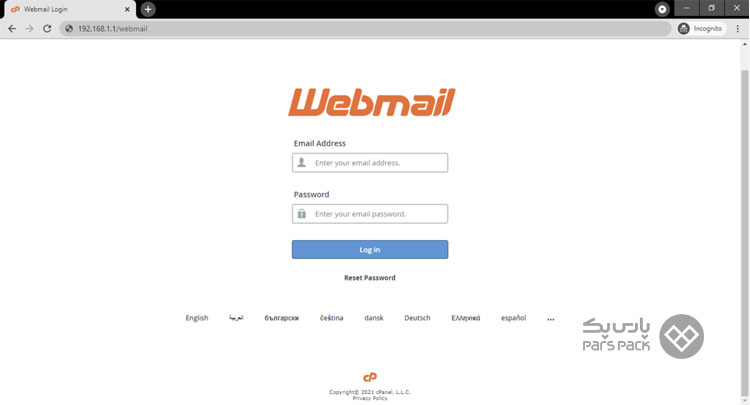
در بخش General Information کنار صفحه، بهراحتی میتوانید آدرس IP سرور خود را مشاهده کنید.
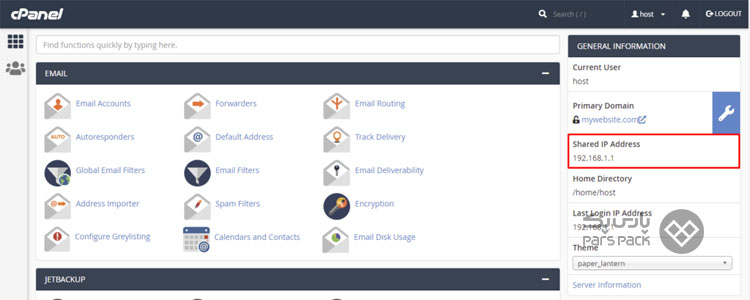
دسترسی به وبمیل ازطریق نام دامنه
بهخاطرسپردن IP برای ورود به وب میل ممکن است کمی دشوار باشد. راه دیگر ورود به وب میل، استفاده از نام دامنه وبسایتتان است. برای دسترسی به وبمیل ازطریق دامنه وبسایت، مراحل زیر را دنبال کنید:
- وارد آدرس وب ایمیل دامنه خود شوید. example.com همان دامنه شماست. برای انجام این کار:
- ازطریق این آدرس میتوانید وارد شوید: https://example.com/webmail/
- اگر از HTTPS استفاده میکنید: example.com:2096
- اگر از پورتی غیر از HTTPS استفاده میکنید: example.com:2095
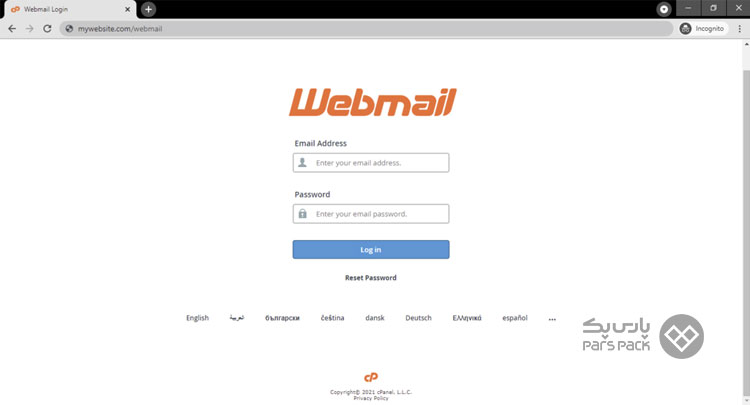
پس از ورود به ایمیل تحت وب ازطریق هرکدام از روشهای مذکور، باید با صفحه ورود وب ایمیل مواجه شوید. برای ادامه، آدرس ایمیل خود و رمزعبور آن را وارد کنید.
در بخش General Information کنار صفحه، بهراحتی میتوانید نام دامنه خود را مشاهده کنید.
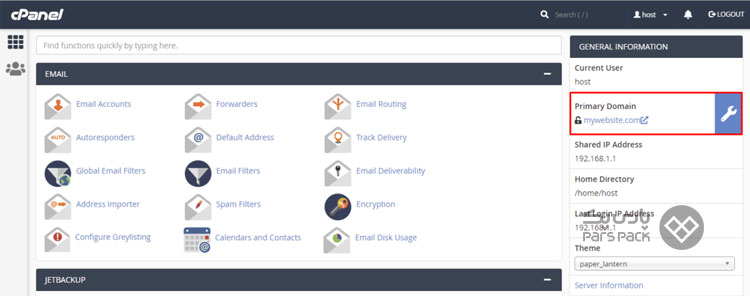
دسترسی ازطریق بخش Email Accounts در سیپنل
ورود به وب میل ازطریق داشبورد سیپنل یکی از راههای آسان ورود به وب میل است. برای دسترسی به وب ایمیل از داشبورد سیپنل، مراحل زیر را دنبال کنید:
- وارد سیپنل شوید.
- بخش Email Accounts را انتخاب کنید.
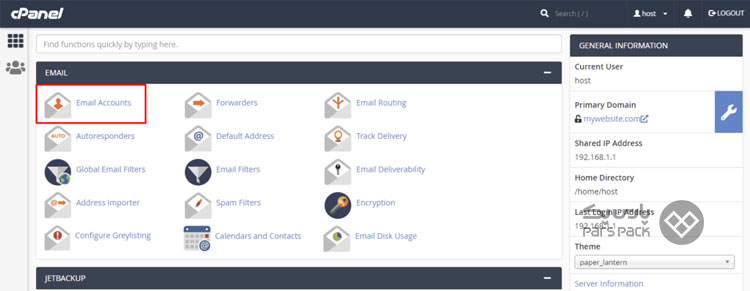
متصلکردن ایمیلهای وبمیل به تلفنهمراه
با استفاده از این روش میتوانید حسابهای وبمیل را به تلفنهای همراه خود متصل کنید. برای انجام این کار، مراحل زیر را طی کنید:
پس از ورود به وب میل، ایمیلی را انتخاب کنید که میخواهید به تلفنهمراهتان متصل کنید. سپس، روی گزینه Check Email کلیک کنید. همچنین، میتوانید حساب ایمیل پیشفرضی را انتخاب کنید تا ایمیلهای ارسالشده به آدرسهای نامعتبر دامنهتان به آن فوروارد شود.
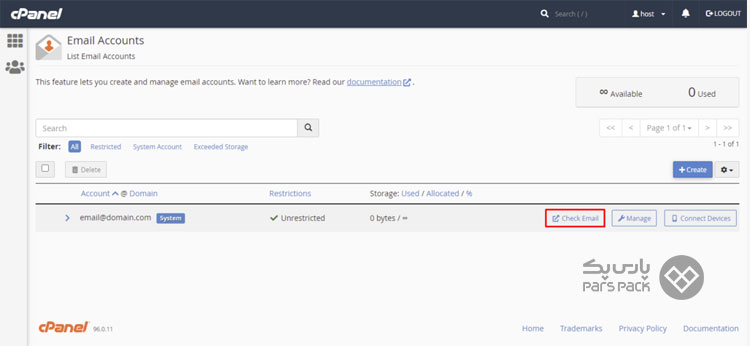
پنجرهای باز میشود و از شما میخواهد تا از میان دو سرویس Roundcube و Horde یک سرویسگیرنده وبمیل را انتخاب کنید. انتخاب پیشفرض Hostinger Roundcube است.
در مرحله بعد، تیک گزینه Open my inbox when I log in را بزنید تا سرویس گیرندهای که انتخاب کردید، بهعنوان پیشفرض سیستم ذخیره شود. درنهایت، دکمه Open را بزنید.
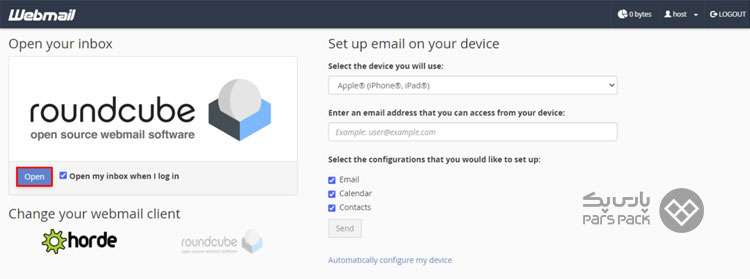
نگاهی به ویژگیهای برنامه وبمیل cPanel
وبمیل سیپنل امکانات ساده و کاربردی زیادی برای مدیریت بهتر حسابهای ایمیل شما دارد. درادامه، هریک از این ویژگیها را معرفی خواهیم کرد.
- پاسخگویی خودکار
- فیلترهای ایمیل
- انتقالدهندههای ایمیل
- رمزعبور و امنیت
- اطلاعات تماس
- فیلترهای اسپم
- پیکربندی سرویس گیرنده ایمیل
درادامه، هرکدام از این ویژگیها را بهتفصیل بررسی خواهیم کرد.
1. پاسخگویی خودکار (Autoresponders)
این ویژگی به شما امکان میدهد بهطورخودکار ایمیل ارسال کنید. برای مثال، هرزمان که به وبمیل دسترسی نداشتید، ویژگی پاسخگویی خودکار وبمیل را میتوانید فعال کنید تا بهصورت خودکار ایمیلهای ازپیشتعیینشده ارسال شوند. دقت کنید هر آدرس ایمیل فقط میتواند یک پاسخگوی خودکار داشته باشد. برای استفاده از ویژگی Autoresponders و ایجاد پاسخگوی خودکار ایمیل در وبمیل، مراحل زیر را دنبال کنید:
1. پس از ورود به وب میل، گزینه Autoresponders را انتخاب کنید و دکمه Add Autoresponder را بزنید.
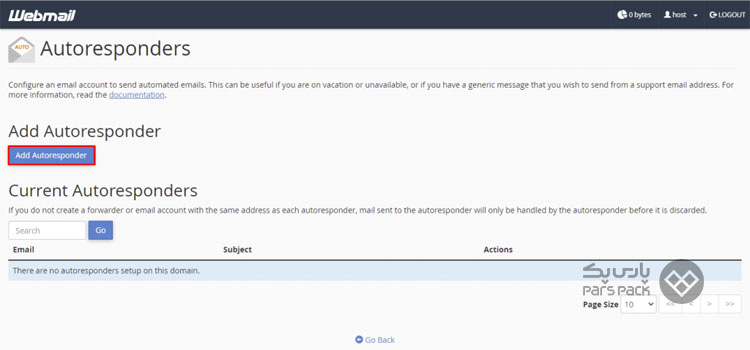
2. فاصله زمانی بین ایمیلهای ارسالی به همان آدرس ایمیل را وارد کنید.
3. فرستنده را در قسمت From و موضوع را در قسمت Subject موضوع ایمیل خود وارد کنید. همچنین، اگر چندین حساب ایمیل دارید، از منو کشویی آنها را میتوانید انتخاب کنید. توصیه میکنیم از utf-8 برای مقدار Character Set استفاده کنید.
4. متن پیام پاسخ خود را در بخش Body بنویسید و اگر پیامتان حاوی کد HTML است، کادر HTML را انتخاب کنید.
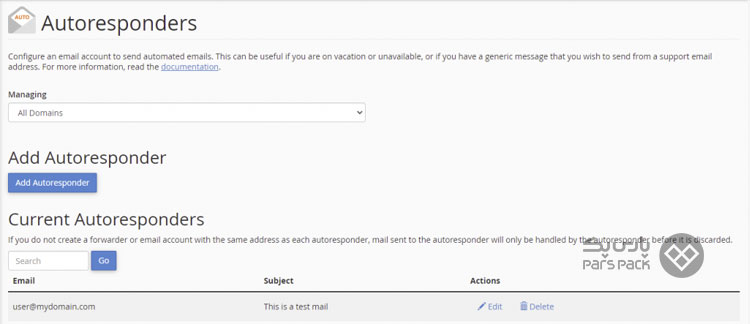
5. تاریخ شروع و پایان بازهای را انتخاب کنید که میخواهید سیستم پاسخگوی خودکار ایمیل وبمیل فعال باشد.
6. روی Create کلیک و پاسخگوی خودکار ایجادشده خود را در جدول بخش Current Autoresponders مشاهده کنید.
2. فیلترهای ایمیل (Email Filters)
ویژگی فیلتر ایمیل به مدیریت پیامهای دریافتی شما کمک میکند. با استفاده از این ویژگی، میتوانید قانونهایی را برای ایمیلهای دریافتی خود بنویسید. در این بخش، میتوانید فیلترها را ایجاد، مدیریت، اصلاح، آزمایش و حتی حذف کنید. برای ایجاد فیلتر وبمیل، مراحل زیر را دنبال کنید:
1. پس از ورود به وب میل، به بخش Email Filters بروید و برای ایجاد فیلتر، دکمه Create a New Filter را بزنید.
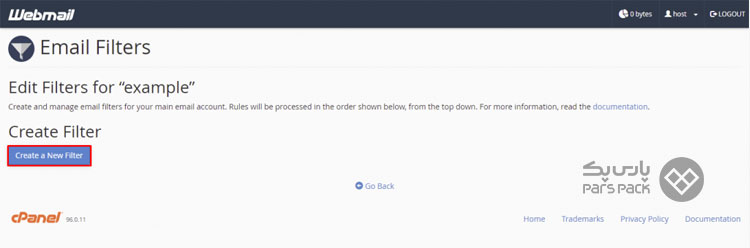
2. نام فیلتر را وارد و قوانین و اقدامات موردنیاز خود را پیکربندی کنید.
3. روی Create کلیک کنید. فیلتر ایجادشده باید در قسمت Current Filters مشاهده شود.
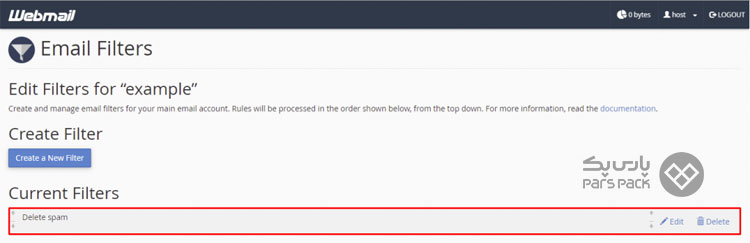
برای اصلاح و ویرایش فیلتر، از گزینه Edit و برای حذف آن از گزینه Delete استفاده کنید.
نکته: سیپنل از موتور Exim برای انتقال ایمیلهای خود استفاده میکند. این سیستم فیلترهای ساده را بهتر از فیلترهای پیچیده مدیریت میکند؛ بنابراین، توصیه میکنیم بهجای نوشتن یک فیلتر پیچیده، چندین فیلتر ساده بنویسید.
آموزش آزمایش فیلتر وبمیل
پس از ایجاد فیلتر، میتوانید آن را بیازمایید و از عملکرد صحیحش مطمئن شوید. برای انجام این کار، بدینصورت عمل کنید:
1. وارد بخش Filter Test شوید. پیامی ساختگی را در کادر اضافه کنید و گزینه Test Filter را بزنید تا فیلترهای نوشتهشده روی متن پیامتان آزمایش شوند.
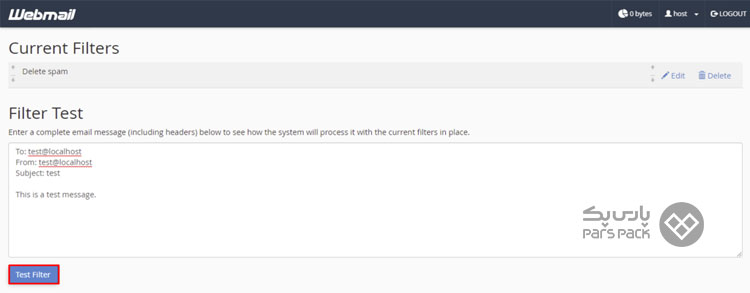
2. وبمیل نتیجه فیلتر اعمالشده روی ایمیل را به شما نشان میدهد و بهراحتی میتوانید متوجه شوید که فیلتر شما بهدرستی کار میکند یا خیر.
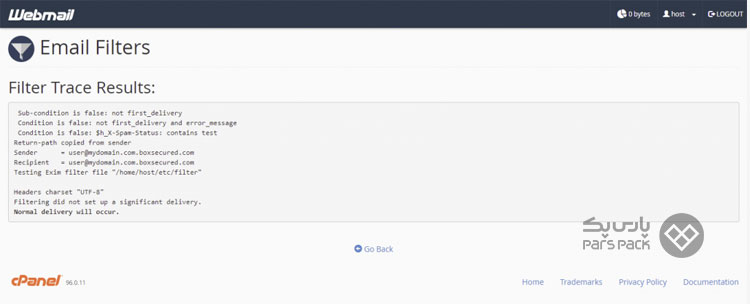
3. فوروارد ایمیل (Email Forwarders)
ویژگی Email Forwarders برای کاربرانی بسیار کارآمد است که چندین آدرس ایمیل دارند. این ویژگی پیامهای دریافتی از یک ایمیل را به ایمیلهای مشخصشده ارسال یا فوروارد میکند. برای ایجاد Email Forwarders، از آموزش زیر استفاده کنید:
1. از داشبورد وبمیل خود وارد بخش Forwarders شوید و گزینه Add Forwarder را انتخاب کنید.
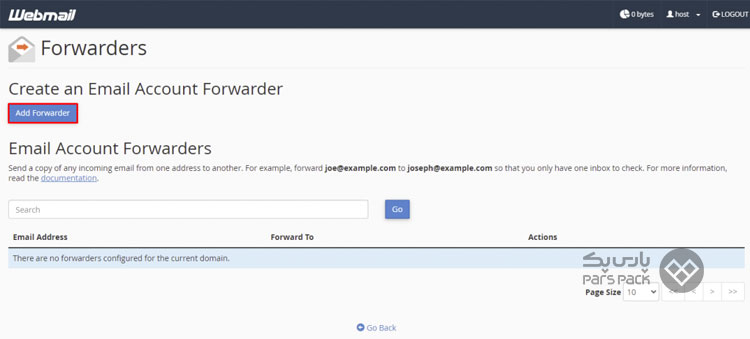
2. آدرس ایمیل را برای فوروارد پیامها وارد و روی Add Forwarder کلیک کنید.
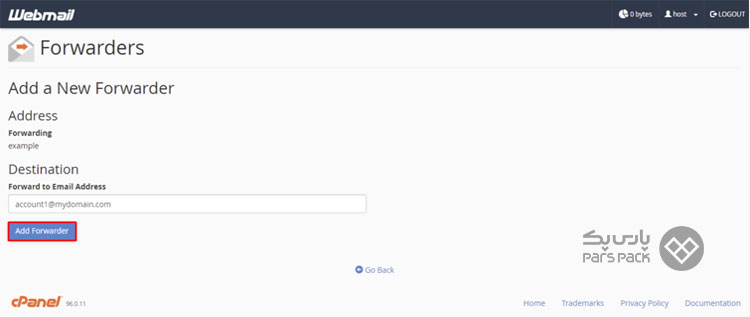
3. آدرس ایمیلهای واردشده برای فوروارد پیامها در بخش Current Forwarders قرار میگیرند.
4. رمزعبور و امنیت (Password and Security)
استفاده از رمزعبور قوی امنیت حساب شما را افزایش میدهد. توصیه میکنیم قدرت رمزعبور خود را ازطریق این بخش و گزینه Password Strength Checker بررسی کنید و حتماً بهصورت دورهای آن را تغییر دهید. برای تغییر رمزعبور حساب وبمیل ازطریق سیپنل، مراحل زیر را دنبال کنید:
1. پس از ورود به وب میل، به بخش Password & Security بروید. این بخش ازطریق قسمت Preferences سیپنل شما نیز دردسترس است.

2. رمزعبور قدیمی و جدید خود را در کادرهای مرتبط وارد کنید. اگر سیپنل رمزعبور انتخابی شما را قوی حساب نکرد، بهتر است از Password Generator سیپنل برای ایجاد رمزعبور تصادفی و قدرتمند استفاده کنید.
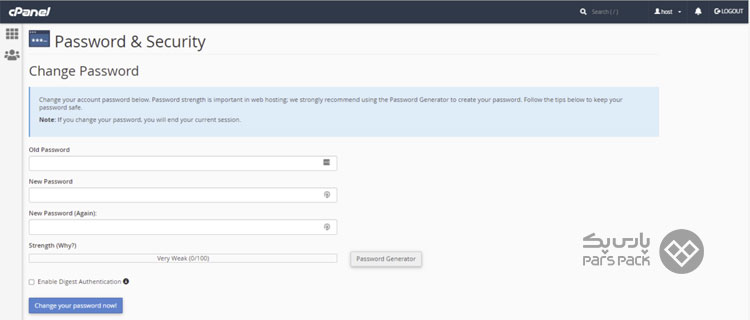
3. برای ذخیره تغییرات، روی گزینه Change Your Password Now کلیک کنید.
نکته: برای بازنشانی رمزعبور ایمیل خود ازطریق سیپنل، وارد آن شوید و به Email Accounts بروید. سپس، روی گزینه Manage کلیک کنید. در اینجا، میتوانید رمزعبور کاملاً جدیدی برای حساب ایمیلتان انتخاب کنید. با کلیک روی Update Email Settings، تنظیمات را ذخیره کنید.
5. اطلاعات تماس (Contact Information)
با استفاده از این ویژگی، میتوانید آدرس ایمیلی برای دریافت اعلانهای ایمیل و ایمیل بازیابی رمزعبور انتخاب و Pushbullet Access Token برای دریافت اعلانها در سایر پلتفرمها ایجاد کنید. تمامی اعلانهای مربوط به وبمیل به ایمیل انتخابیتان ارسال میشود. برای استفاده از بخش Contact Information وبمیل، میتوانید آموزش زیر را دنبال کنید:
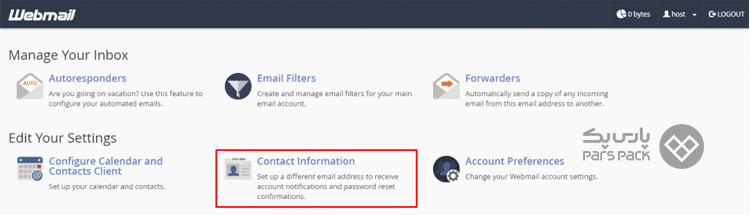
Contact Information را ازطریق داشبورد وبمیل باز کنید. در اینجا، میتوانید ایمیلهای خود را برای هر بخش موردنیاز وارد کنید.
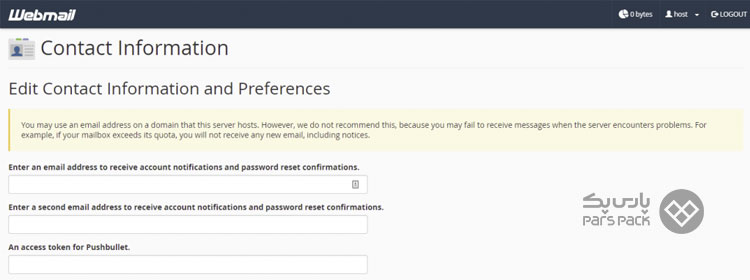
برای دیدن سایر امکانات این بخش، به پایین اسکرول کنید تا بخش Contact Preferences را مشاهده کنید. در این بخش، میتوانید مواردی که برای اطلاعرسانی انتخاب میشود، شخصیسازی کنید و مطابق نیازهایتان آنها را فعال یا غیرفعال کنید. بهعنوان مثال، اعلانی برای زمانی میتوانید دریافت کنید که حجم فضای دیسک شما تقریباً پر شده است.
بخشهای موردنیاز را تیک بزنید و درنهایت، روی گزینه Save کلیک کنید تا تنظیمات شما ذخیره شود.
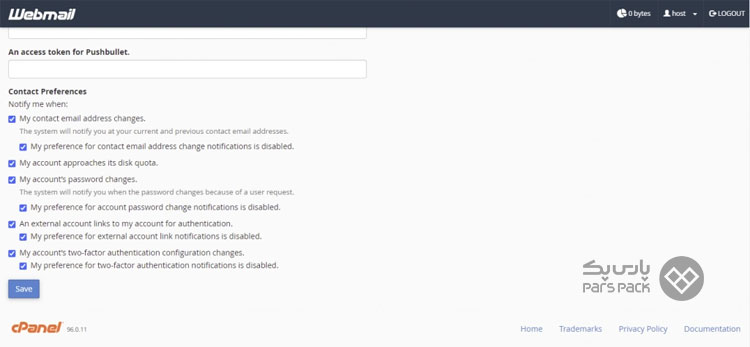
6. فیلترهای اسپم (Spam Filters)
ویژگی فیلترهای اسپم یا هرزنامه از ورود هرزنامه به صندوق پستی شما جلوگیری میکند. با استفاده از این ویژگی، میتوانید بهطورخودکار پیامهایی که از آستانه اسپم تعیینشده شما فراتر هستند، بهعنوان اسپم شناسایی و حذف کنید. نکته دیگر اینکه ویژگی Spam Filters بهطورخودکار در سیپنل غیرفعال است و برای فعالسازی آن، مراحل زیر را باید دنبال کنید:
1. ازطریق داشبورد سیپنل یا داشبورد وبمیل خود، وارد بخش Spam Filters شوید.
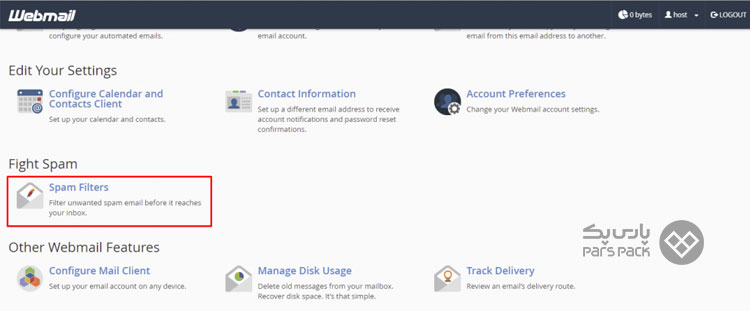
2. گزینه Set a Custom Threshold For Your System Email Account را انتخاب و عدد آستانه اسپم را در کادر مشخصشده وارد کنید. آستانه کمتر بهمعنای حساستربودن به اسپمها و حذف بیشتر ایمیلهاست.
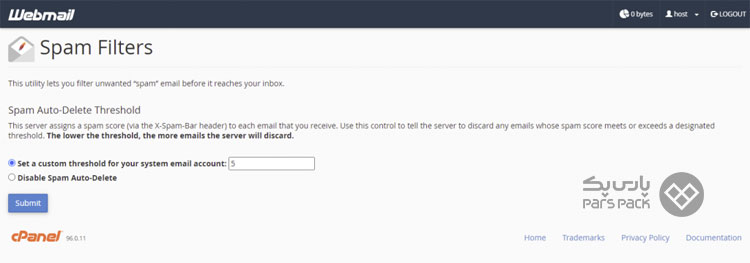
3. برای فعالکردن قابلیت حذف خودکار اسپم، روی دکمه Submit کلیک کنید.
همه چیز درباره سرویس میزبانی ایمیل را در مقاله زیر بخوانید.
7. پیکربندی سرویس گیرنده ایمیل (Mail Client Configuration)
این بخش قابلیتهای بیشتری برای مدیریت صندوق ورودی دراختیارتان قرار میدهد. برخی از این ویژگیها عبارتاند از:
- پیکربندی سرویس گیرنده ایمیل دسکتاپ (Desktop Email Client Configuration)
- مدیریت استفاده از دیسک (Disk Usage Management)
- پیگیری تحویل ایمیل (Tracking Email Delivery)
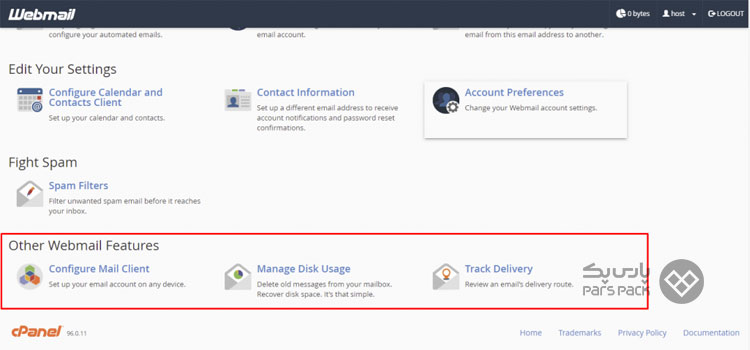
درباره هاست سیپنل پارسپک چهچیزهایی میدانید؟
خوب است بدانید که پارس پک هاست سیپنل را با منابع پلنبندیشده و سفارشی بههمراه لایسنس اشتراکی سیپنل به کاربران ارائه میدهد. اگر به هاستی نیاز دارید که علاوهبر داشتن منابع سریع و قدرتمند و هزینه مقرونبهصرفه، روی آن کنترلپنل سیپنل نصب شده باشد، میتوانید از هاست سیپنل پارسپک استفاده کنید. این سرویس پایداری و قابلیت اطمینان بالایی را برای میزبانی وبسایتها و ایمیلهایتان فراهم میکند.
جمعبندی
وبمیل (Webmail) نرمافزاری تحتوب است که به کاربران امکان میدهد به ایمیلهای خود ازطریق وبسایت و پلتفرمهای مختلف دسترسی داشته باشند. کاربران cPanel با استفاده از سه روش «دسترسی با استفاده از IP سرور» و «دسترسی با استفاده از نام دامنه» و «دسترسی ازطریق بخش Email Accounts در سیپنل»، میتوانند وارد وبمیل سرور خود شوند و از آن استفاده کنند.
در این مقاله از آموزش کنترل پنل اشاره کردیم که وبمیل قابلیتهای بسیار زیادی برای مدیریت ایمیلهای شما ازجمله پاسخگوی خودکار و فیلترینگ ایمیل و فیلتر اسپم دراختیارتان قرار میدهد و مدیریت ایمیلها را برایتان آسان میسازد.
سؤالات متداول
۱. چگونه به سیپنل وبمیل خود دسترسی داشته باشیم؟
برای دسترسی وبمیل در سیپنل، وارد cPanel >> Home >> Email >> Email Accounts شوید.
۲. cPanel وبمیل چیست؟
Webmail نرمافزاری تحتوب است که به کاربران امکان میدهد به حسابهای ایمیل سیپنل ازطریق وبسایت دسترسی داشته باشند. کاربران cPanel میتوانند با استفاده از آدرس IP سرور یا دامنه یا داشبورد کنترلپنل و ازطریق پلتفرمهای مختلف به وبمیل دسترسی پیدا کنند.
۳. آیا وبمیل سیپنل امن است؟
سیستم رمزگذاری ایمیل cPanel از پیامهای ایمیلتان دربرابر رسیدن به گیرندگان غیرمجاز محافظت و حریم خصوصی پیامهای شما را با رمزگذاری پیامها و استفاده از معماری کلید عمومی تقویت میکند؛ بهگونهای که تنها کاربران حاوی کلید خصوصی اجازه دارند به ایمیل دسترسی داشته باشند.
۴. تفاوت ایمیل و وبمیل چیست؟
از ایمیل معمولی، تنها ازطریق کامپیوترها میتوان استفاده کرد؛ درحالیکه وبمیل امکان میدهد از هر کامپیوتر متصل به اینترنت و مرورگر وبی به حساب ایمیل دسترسی داشته باشید.
۵. آیا وبمیل اپلیکیشن دارد؟
اپلیکیشنهای زیادی برای مدیریت وبمیل وجود دارند که ازطریق آنها میتوانید به وبمیل cPanel خود متصل شوید و از امکانات آنها استفاده کنید. همچنین، خودِ وبمیل روی سیپنل نرمافزاری تحتوب دارد.